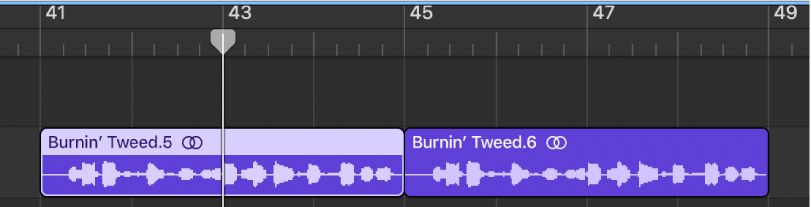GarageBand यूज़र गाइड
- स्वागत है
-
- GarageBand क्या है?
- GarageBand में संपादन पूर्ववत् और पुनः करें
- अधिक ध्वनियाँ और लूप प्राप्त करें
- सहायता प्राप्त करें
-
- Smart Controls अवलोकन
- Smart Control प्रकार
- ट्रांसफ़ॉर्म पैड का उपयोग करें
- आर्पेजिएटर का उपयोग करें
- प्रभाव प्लग-इन को जोड़ें और संपादित करें
- मास्टर ट्रैक पर प्रभावों का उपयोग करें
- Audio Units प्लग-इन का उपयोग करें
- EQ प्रभाव का उपयोग करें
- संपादित Smart Control की तुलना इसकी सहेजी गई सेटिंग्ज़ से करें
-
- पाठ चलाएँ
- अपने गिटार के लिए इनपुट स्रोत चुनें
- पाठ की विंडो को अनुकूलित करें
- देखें कि आपने पाठ को कितनी अच्छी तरह बजाया है
- समय के साथ अपनी प्रगति मापें
- किसी पाठ को धीमा करें
- पाठ का मिश्रण बदलें
- पूरे पृष्ठ का संगीत नोटेशन देखें
- शब्दावली के विषय देखें
- गिटार कॉर्ड का अभ्यास करें
- अपने गिटार को पाठ में ट्यून करें
- GarageBand विंडो में पाठ खोलें
- बजाना सीखें के अतिरिक्त पाठों को खोलें
- यदि आपके पाठ को डाउनलोड करना पूरा नहीं हुआ है
-
- शेयरिंग का परिचय
- गीतों को संगीत ऐप में शेयर करें
- प्रोजेक्ट के साथ iCloud का उपयोग करें
- गीतों को शेयर करने के लिए AirDrop का उपयोग करें
- गीतों को शेयर करने के लिए Mail Drop का उपयोग करें
- SoundCloud पर गीत साझा करें
- iOS के लिए पर प्रोजेक्ट शेयर करने हेतु iCloud का उपयोग करें
- गीतों को डिस्क पर निर्यात करें
- गीत को CD पर बर्न करें
- Touch Bar के शॉर्टकट
- शब्दकोश

Mac पर GarageBand में क्षेत्रों को विभाजित करें
आप ट्रैक क्षेत्र में मौजूद किसी क्षेत्र को विभाजित कर सकते हैं और क्षेत्र को विभाजित करने से बने सेगमेंट का इस्तेमाल अलग-अलग जगहों पर कर सकते हैं।
MIDI क्षेत्र विभाजित करने पर विभाजित पॉइंट पर किसी स्वर को उस पॉइंट पर छोटा किया जाता है। यदि विभाजित MIDI क्षेत्र में स्वर अन्य स्वर को 1/16 स्वर से अधिक अधिव्याप्त करे, तो डायलॉग प्रदर्शित होता है जो यह पूछता है कि क्या आप स्वर रखना, छोटा करना या विभाजित करना चाहते हैं।
क्षेत्र प्लेहेड पोज़ीशन पर विभाजित करें
Mac पर GarageBand के ट्रैक क्षेत्र में उस क्षेत्र या क्षेत्रों को चुनें, जिन्हें आप विभाजित करना चाहते हैं।
प्लेहेड को उस बिंदु पर लेकर जाएँ, जहाँ पर आप क्षेत्रों को विभाजित करना चाहते हैं, फिर इनमें से कोई काम करें:
प्लेहेड पर संपादन > क्षेत्र विभाजित करें चुनें।
किसी चयनित क्षेत्र पर “कंट्रोल” दबाकर क्लिक करें और फिर शॉर्टकट मेनू से “प्लेहेड पर विभाजित करें” चुनें।
इसके बाद चयनित क्षेत्र प्लेहेड पोज़ीशन पर दो हिस्सों में विभाजित हो जाता है। केवल चयनित क्षेत्र ही विभाजित होता है, भले ही किसी दूसरे ट्रैक पर मौजूद कोई क्षेत्र भी प्लेहेड के अंतर्गत आता हो। अगर कई क्षेत्र चयनित हैं और वे प्लेहेड के अंतर्गत हैं, तो वे सभी विभाजित हो जाते हैं।